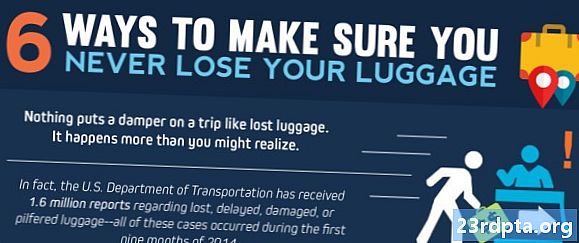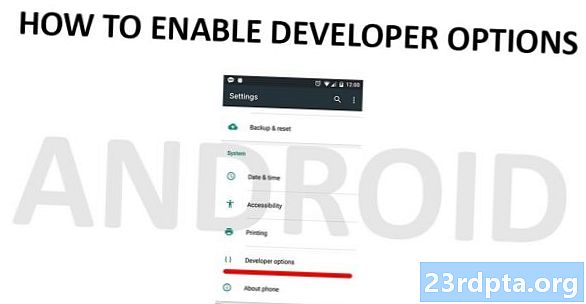NộI Dung
- Trưng bày
- Bàn phím và bàn di chuột
- Âm thanh
- Phần cứng và hiệu suất
- Hiệu suất GPU
- Hiệu suất pin
- Phần mềm
- Đánh giá Huawei MateBook 14: Bản án

Các cổng bên trái:
- USB-C (5Gbps)
- HDMI
- Giắc cắm kết hợp âm thanh 3,5mm
Cổng bên phải:
- USB-A (480Mb / giây)
- USB-A (5Gbps)
Kết nối:
- AC không dây (2 × 2)
- Bluetooth 5.0
Kích thước:
- 12.10 (W) x 8,81 (D) x 0,62 (H) inch
- 3,37 bảng
Màn hình bezels màu đen của màn hình mang lại ảo giác về trải nghiệm không khung khi xem phương tiện tối. Bản lề có màu đen và tiêu thụ 3/4 diện tích phía sau bàn phím. Thiết kế phần lớn giống với Matebook 13, với một khoảng trống ngăn cách giữa bản lề và thân chính. Khi mở, mặt sau nắp nắp mở rộng xuống phía dưới máy tính xách tay, loại bỏ bất kỳ hình ảnh nào bị ngắt kết nối trực quan giữa màn hình và khu vực bàn phím.
Khi chúng tôi xem xét MateBook 13, chúng tôi lo ngại về nắp đậy ống xả nhiệt ở mặt sau, ngăn không khí nóng thoát ra hoàn toàn. MateBook 14 có cùng thiết lập, nhưng chúng tôi ít lo lắng hơn vì chúng tôi vẫn thực sự gặp phải bất kỳ vấn đề quá nhiệt nào với Matebook 13. Chúng tôi vẫn không quan tâm đến thiết kế này, nhưng nó dường như hoạt động.
Nhìn chung, mô hình Space Gray rất hấp dẫn. Như chúng ta đã nói với model 13 inch gần giống hệt nhau, không có gì khác với giá rẻ về sự xuất hiện của nó. Nó có một bản dựng cao cấp mà bạn sẽ tự hào khi xuất hiện trước công chúng. Thậm chí, các bezels và phím màu đen làm nổi bật bề ngoài của Space Gray, như sử dụng bất kỳ màu nào khác - hoặc đơn giản là sử dụng Space Gray trong toàn bộ thiết kế - sẽ trông khá nhàm chán.
Giống như model 13 inch, máy tính xách tay này thực sự cần một đầu đọc thẻ SD tiêu chuẩn hoặc MicroSD.
Trưng bày
- Bảng điều khiển IPS 14 inch (độ sáng tối đa 300 nit, không gian màu sRGB 100 phần trăm, tỷ lệ tương phản 1000: 1)
- Độ phân giải 2.160 x 1.440, 185ppi
- Tỷ lệ khung hình 3: 2
Huawei MateBook 14 có màn hình cảm ứng tuyệt đẹp nổi bật với tỷ lệ màn hình so với thân máy là 90%. Đóng gói một màn hình lớn như vậy vào một khung nhỏ có nghĩa là Huawei phải đưa ra một vài quyết định thiết kế độc đáo để thực hiện nó. Tỷ lệ khung hình của bảng điều khiển IPS 3: 2 có nghĩa là bạn có được nhiều không gian màn hình dọc hơn cho các trang web và tài liệu, nhưng cũng có các viền đen xấu xí nằm dọc trên và dưới trong màn hình rộng (16: 9). Ở đó, cũng không có webcam tích hợp trong màn hình (nhiều hơn về sau).
Màn hình Matebook 14 41 có góc nhìn rộng (178 độ), màu sắc phong phú và góc nhìn tuyệt vời. Trong một thử nghiệm nhanh, chúng tôi thấy bảng điều khiển thực sự có khả năng độ sáng cao hơn so với quảng cáo. Thử nghiệm của chúng tôi cho thấy độ sáng tối đa 385 nits trong khi thử nghiệm màu sRGB cho thấy độ che phủ 96,8%. Tất cả những con số này về cơ bản có nghĩa là bạn có được một màn hình sáng rõ với màu sắc tuyệt vời.
Bàn phím và bàn di chuột

Một trong những tính năng chính mà chúng tôi yêu thích về bàn phím MateBook 13, đó là nó dường như được mở rộng từ cạnh này sang cạnh kia, để lại một phần tám inch mỗi bên. Đó không phải là trường hợp của Huawei MateBook 14, vì bạn có khoảng cách 0,5 inch lớn hơn ở mỗi bên. Không có vấn đề gì, vì máy tính xách tay có kết nối USB-A và HDMI. Những kết nối này có mặt trong mô hình 13 inch, cho phép thắt chặt thiết kế.

Ở mức độ hiệu năng, Huawei MateBook 14 không khác gì Matebook 13. Các phím lớn và có độ phản hồi cao, mang lại trải nghiệm gõ tuyệt vời. Một lần nữa, ở đó, không có phím số và tất cả các điều khiển của bạn để thay đổi độ sáng, âm lượng của màn hình, v.v. nằm trên các phím chức năng. Bạn cũng có được hai mức đèn nền trắng giống nhau, chiếu sáng từng chữ cái, số và ký hiệu.
Chúng ta cần dừng lại ở đây và chỉ ra một lỗ hổng thiết kế rực rỡ được tìm thấy trong bàn phím: webcam.
Hay đúng hơn là mũi cam.
Huawei rõ ràng đã di chuyển máy ảnh khỏi màn hình vì họ muốn có viền 4,9mm ở ít nhất ba cạnh và didn muốn tạo ra một notch gây mất tập trung. Tuy nhiên, nó đã không đi theo con đường này với MateBook 13, vẫn có viền trên mỏng, mặc dù có webcam.

Mũi cam Huawei Huawei nằm giữa các phím F6 và F7 - chỉ cần nhấn xuống nắp và máy ảnh bật lên. Ở cấp độ bảo mật, thiết kế này ngăn chặn tin tặc truy cập vào camera và xem các thói quen hàng ngày của bạn. Tuy nhiên, máy ảnh cũng nhìn lên mũi của bạn, thay vì trực tiếp vào khuôn mặt của bạn, do đó mô tả về mũi Mũi-cam.
Dell đã phải đối mặt với một vấn đề tương tự với XPS 13 và thiết kế InfinityEdge của hãng, khi hãng này đặt lại camera phía trước trong màn hình cằm. Để di chuyển máy ảnh trở lại viền trên cùng mà không làm gián đoạn thiết kế InfinityEdge, công ty đã thiết kế một máy ảnh hoàn toàn mới cho mẫu 2019.
Khách hàng có thể muốn một máy ảnh được gắn trong khung trên dày hơn thay vì kiểm tra hang động lỗ mũi của họ.
Huawei rõ ràng đã không chú ý đến những tai ương của Dell với Matebook 14. Đây là một động thái không cần thiết, vì rất có thể sẽ thích một chiếc máy ảnh được gắn trong khung viền trên dày hơn để kiểm tra bộ tăng âm của bạn.

Ngoài ra, thành phần cuối cùng là bàn di chuột chính xác. Nó có chiều rộng tương tự như phiên bản được cài đặt trên Matebook 13, nhưng dài hơn một chút từ trước ra sau. Cả hai đều có bề mặt nhựa, tạo cảm giác hơi cứng hơn kính, giúp giảm ma sát và mài mòn lâu dài. Tuy nhiên, nhựa được sử dụng trong MateBook 14 vẫn mượt mà khi chạm và có độ phản hồi cao.
Như với Matebook 13 inch, trackpad hỗ trợ cử chỉ Windows 10 và hai loại lựa chọn: chạm như bình thường hoặc ấn xuống bàn di chuột để có cách tiếp cận khéo léo hơn. Các đầu vào nhấp chuột trái và phải không được đánh dấu, nhưng trong các góc được chỉ định điển hình của chúng.
Âm thanh
Di chuyển xuống dưới cùng của Matebook 14, bạn sẽ tìm thấy khe hút gió, cùng với cặp loa hai watt và dãy micro ở phía trước. Chúng tôi thay vì nhìn thấy các loa này ngửa mặt trong khu vực bàn phím, vì thiết kế này hướng âm thanh xuống bất cứ thứ gì máy tính xách tay của bạn nằm trên.
Như với model 13 inch, âm thanh thực sự khá tốt. Tối đa, hai loa cung cấp vô số âm lượng nhưng âm thanh don bị bóp nghẹt hoặc kim loại khi máy tính xách tay nằm trên một bề mặt phẳng. Thậm chí, che các loa đó và bạn có thể nghe thấy âm thanh xuyên qua bàn phím và thoát ra khỏi lỗ thông hơi.
Cả hai máy tính xách tay MateBook là những ví dụ tuyệt vời về cách các nhà sản xuất máy tính xách tay có thể sử dụng loa chất lượng cao để có trải nghiệm âm thanh tối ưu ngay cả khi buộc phải đặt chúng ở phía dưới. Loa hướng lên trên là lý tưởng, nhưng thiết lập Huawei Huawei vẫn nghe khá ngọt ngào.
Phần cứng và hiệu suất

- CPU: Core i7-8565U (cơ sở 1,8 GHz, tối đa 4,6 GHz)
- Đồ họa: GeForce MX250
- Bộ nhớ: 16GB LPDDR3 ở 2.133 MHz
- Lưu trữ: SSD PCIe NVMe 512GB
- Pin: 57,4Wh
Giống như MateBook 13, phiên bản 14 inch này dựa trên CPU lõi tứ Core i7-8565U, Whiskey Lake, được ra mắt vào quý 3 năm 2018. Khía cạnh của U U có nghĩa là nó sử dụng rất ít năng lượng mà không làm giảm hiệu năng, tạo ra một hiệu suất trung bình 15 watt. Điều đó rất tuyệt vời cho cả thời lượng pin và yếu tố hình thức tổng thể.
Sử dụng Geekbench, CPU đã ghi được 5.222 điểm trong bài kiểm tra lõi đơn trong khi MateBook 13 giảm nhẹ sau 5.120 điểm. Chúng tôi đã thấy sự khác biệt trong cùng một phút trong bài kiểm tra đa lõi, với MateBook 14 đạt 17.101 điểm và MateBook 13 đạt 16.983.
Các biến thể điểm chuẩn của CPU đơn là phổ biến, vì hiệu suất cuối cùng phụ thuộc vào PC, chẳng hạn như quản lý năng lượng, bố trí bo mạch chủ và làm mát. Nhìn nhanh vào số liệu thống kê của Geekbench cho thấy điểm số lõi đơn trong cả hai MateBooks khá thấp đối với con chip này trong khi điểm số đa lõi là khá tốt.
Windows 10 cho cảm giác siêu nhanh dù bạn đang duyệt internet, tải chương trình và ứng dụng hay xem video.
Tuy nhiên, chúng tôi đã trải nghiệm một sự khác biệt tương tự về hiệu suất khi chuyển đổi video. MateBook 14 đã hoàn thành việc chuyển đổi chỉ trong hơn 241 giây trong khi MateBook 13 mất gần 249 giây để hoàn thành chuyển đổi tương tự. Để so sánh, chip Core i7-6820HK thế hệ thứ sáu trong Alienware 17 R4 của chúng tôi mất tới 230 giây trong khi một HP Notebook 15 dự phòng với CPU Pentium N3540 mất 1.383 giây.
Sao lưu bộ xử lý này là SSD Samsung NVMe PCIe giống như model 13 inch. Nó có tốc độ đọc tuần tự là 3.487 MB mỗi giây và tốc độ ghi tuần tự là 2.019 MB mỗi giây. Không giống như model 13 inch, Huawei quyết định tạo một số phân vùng để mô phỏng thiết lập nhiều ổ đĩa. Do đó, Drive C cung cấp 80GB và Drive D có 378GB, trong khi Huawei chia dung lượng SSD SSD còn lại thành các phân vùng khác mà bạn sẽ không bao giờ trực tiếp sử dụng.
Với bộ xử lý Core i7 kết hợp và SSD tốc độ Samsung, Windows 10 cho cảm giác cực kỳ nhanh dù bạn có đang duyệt internet, tải chương trình và ứng dụng hay xem video. Và nhờ vào nút nguồn Máy quét vân tay tích hợp, khởi động vào Windows 10 chỉ là một ví dụ đơn giản. Nếu bạn muốn hiệu năng nhanh chóng mà không phá vỡ ngân hàng, Huawei MateBook 14 nên phù hợp.
Hiệu suất GPU
Huawei sử dụng GPU rời Nvidia của GeForce MX250 trong model Core i7. Nó dựa trên cùng một chip GP108 14nm được sử dụng trong card đồ họa GT 1030 của Nvidia cho máy tính để bàn và MX150 cho máy tính xách tay, mà chúng ta đã thấy trong Huawei MateBook 13. Nó dựa trên thiết kế cũ Pascal của Nvidia, không phải là Turing Nott mới kiến trúc của RTX 20 Series dành cho máy tính xách tay, vì vậy đừng mong đợi khả năng dò tia thời gian thực và hỗ trợ AI được tăng tốc phần cứng.
Nvidia về cơ bản đã tăng tốc độ xung nhịp tối thiểu và tối đa của chip GP108, tăng tốc độ bộ nhớ và tát vào một thương hiệu MX250 mới. Bạn vẫn có 2GB bộ nhớ video chuyên dụng, nhưng băng thông hiện đạt 56GB mỗi giây, so với 48GB mỗi giây của MX150. Bản thân con chip này có tốc độ cơ bản 1.519 MHz, tăng từ 1.227 MHz được thấy với MX130. Đó là một mức tăng 292 MHz tốt, nhưng hiệu năng đó như thế nào?
Với điểm chuẩn Fire Strike trong 3DMark, 250MX ghi được 3.79 điểm, so với 3.247 do MX150 quản lý. Ở mức tốc độ khung hình, các đồng hồ tăng trong MX250 chỉ tăng tốc độ trung bình thêm một khung hình, đạt điểm trung bình 17,39fps trong thử nghiệm Fire Strike đầu tiên trong khi MX150 có mức trung bình 16,5fps. Thử nghiệm Sky Diver cho thấy khoảng cách hơi rộng hơn giữa hai GPU trong khi TimeSpy cho thấy rất ít cải tiến so với MX150.
Nó là một bước tiến từ đồ họa tích hợp nhưng không được thiết kế để chơi các trò chơi mới nhất.
Một điểm chuẩn tốt khác là trò chơi PC Deus Ex Mankind Divided. Nó hoạt động mạnh với GPU, nhưng MX250 không quay lại ở cài đặt 1080p và chi tiết thấp, quản lý mức trung bình 30 khung hình / giây bằng DirectX 12. Để so sánh, MX150 chỉ quản lý mức trung bình 24,6fps khi sử dụng cùng các cài đặt. Từ đó, tốc độ khung hình trung bình giảm xuống dốc khi chúng tôi tăng cài đặt chi tiết và độ phân giải lên 1440p.
Nếu bất cứ điều gì, MX250 là tuyệt vời để chơi Rocket League. Con chip này đã quản lý mức trung bình 81fps ở 1080p và cài đặt Hiệu suất trong khi MateBook 13THER MX150 có mức trung bình thấp hơn 65fps. Khoảng cách không quá lớn khi chúng tôi tăng cài đặt lên Chất lượng cao, đưa tốc độ khung hình trung bình xuống 64fps nhưng vẫn cao hơn mức trung bình 58fps được thấy với MX150. Ở tốc độ 1440p, MX250 quản lý mức trung bình 59fps ở chế độ Hiệu suất (52fps trên MX150) và trung bình 45fps ở Chế độ chất lượng cao (38fps trên MX150).
Như các con số cho thấy, MX250 là lý tưởng cho Rocket League, nhưng nó cũng có thể chạy các trò chơi cũ hơn, đòi hỏi khắt khe hơn ở trạng thái bán được nếu bạn chọn đúng cài đặt. Nó là một bước tiến từ đồ họa tích hợp, nhưng hầu như không có nghĩa cho các tựa game độ phân giải cao mới nhất. Tuy nhiên, nếu bạn thiết kế các tòa nhà, chỉnh sửa video hoặc tạo nội dung 3D, MX250 sẽ giúp bạn tăng hiệu suất khá.
Hiệu suất pin

Mô hình Core i7 dựa trên pin 57,4Wh hứa hẹn thời gian phát video lên đến 15 giờ. Khung thời gian đó dựa trên video 1080p và độ sáng 150 nits. Vì khách hàng trung bình không có đồng hồ đo ánh sáng để khớp chính xác với cài đặt độ sáng đó, nên một cách tốt để xác định hiệu suất của pin là lặp một video 1080p ở độ sáng 50 và 100 phần trăm cho đến khi máy tính xách tay bị tối.
Sử dụng thử nghiệm này, pin kéo dài 8 giờ 30 phút với độ sáng màn hình được đặt ở mức 100 phần trăm. Ở mức 50 phần trăm, pin kéo dài 12 giờ và 15 phút. Để so sánh, model 13 inch có pin 41,7Wh nhỏ hơn, kéo dài 7 giờ 20 phút ở mức 100%, và 8 giờ 30 phút ở mức 50%.
Bạn đã thắng được sử dụng máy tính xách tay này như một trình phát video đơn thuần - điều đó thật lãng phí. Một cách khác để xác định hiệu suất là ném trình duyệt web vào vòng lặp tải trang. Với độ sáng màn hình được đặt ở mức 100 phần trăm, pin kéo dài 4 giờ 22 phút. Sau đó, chúng tôi đã giảm độ sáng màn hình xuống 50% và thấy pin kéo dài 5 giờ 43 phút.
Để so sánh, MateBook 13 đã từ bỏ con ma trong 3 giờ 44 phút với độ sáng 100 phần trăm và 4 giờ 41 phút ở mức 50 phần trăm trong cùng một bài kiểm tra trình duyệt.
Phần mềm
Huawei MateBook 14 chạy phiên bản Windows có chữ ký của Windows 10 Pro, vì vậy bạn đã giành chiến thắng khi thấy bất kỳ tài nguyên bloatware rác nào ăn cắp trong nền. Bạn vẫn không thể thoát khỏi các ứng dụng rác được cài đặt sẵn, mặc dù bản dựng này sạch sẽ, vì bạn sẽ thấy Candy Crush Friends, Candy Crush Saga, town, Royal Revolt 2: Tower Defense chỉ muốn kiếm tiền của bạn thông qua- ứng dụng mồi.
Tuy nhiên, Huawei MateBook 14 vẫn xuất xưởng với một số phần mềm độc quyền. Như đã thấy với MateBook 13, Huawei cài đặt công cụ Trình quản lý PC riêng để truy cập hướng dẫn sử dụng, kiểm tra phần cứng để tìm sự cố và cập nhật trình điều khiển. Nó là một công cụ tiện dụng nếu bạn muốn cập nhật máy tính xách tay mà không cần cài đặt các giải pháp của bên thứ ba.
Như chúng tôi đã đề cập trước đó, MateBook 14 hỗ trợ nhập liệu cảm ứng và Windows Ink. Cử chỉ một chạm cho phép bạn với tay qua bàn phím và vuốt ba ngón tay trên màn hình để chụp ảnh màn hình. Chắc chắn, nhấn nút In màn hình sẽ dễ dàng hơn, nhưng phương pháp Huawei, cung cấp các lựa chọn bổ sung, như vẽ một vòng tròn xung quanh một khu vực cụ thể mà bạn muốn chụp, chạm vào màn hình để chụp toàn bộ khu vực và hơn thế nữa.
Tiếp theo, chúng tôi có Huawei Share OneHop. Dựa trên kết nối NFC, dịch vụ hoàn chỉnh chỉ hoạt động với PC Manager 9.1 được ghép nối với EMUI 9.1 trở lên. Tại thời điểm đánh giá này, điện thoại duy nhất chạy EMUI 9.1 là Huawei P30 và P30 Pro. Tuy nhiên, EMUI 9.1 đáp xuống Mate 20, Mate 20 Pro, Mate 20 X và Mate 20 RS vào một ngày sau đó. Điện thoại thông minh Honor với Magic UI 2.1 cũng sẽ tương thích.
Trải nghiệm Huawei Share OneHop đầy đủ hiện chỉ khả dụng trên hai điện thoại.
Điều đó nói rằng, chúng tôi chỉ có thể thử nghiệm hai tính năng Huawei Share với điện thoại thông minh Mate 20 chạy EMUI 9.0. Bằng cách chạm nhanh vào điện thoại trên nhãn Chia sẻ Huawei MateBook, chúng tôi có thể chụp ảnh màn hình máy tính để bàn nhanh và gửi nó đến điện thoại. Chúng tôi cũng có thể gửi ảnh hoặc video tới MateBook 14 bằng cách kéo tệp lên trong ứng dụng Điện thoại Thư viện và sau đó nhấn vào máy tính xách tay.
Khi EMUI 9.1 đến, bạn có thể ghi lại máy tính để bàn MateBook 14 bằng cách lắc và sau đó nhấn điện thoại trên máy tính xách tay để quay clip 60 giây. Chia sẻ Clipboard cho phép bạn sao chép văn bản vào bảng tạm trong Windows 10 và gửi văn bản đó đến một điện thoại tương thích chỉ bằng một cú chạm đơn giản.
Bạn cuối cùng cũng có quyền truy cập để chia sẻ tài liệu. Tính năng này sẽ được giới hạn ở Word, PowerPoint và Excel cho Windows 10 và di động. Chia sẻ tài liệu cũng sẽ hỗ trợ các tệp dựa trên PDF và TXT.
Ngoài giới hạn của Mate 20, chúng tôi đã có thể truy cập điện thoại từ MateBook 14 thông qua mạng không dây. Sau khi kết nối thành công, bạn có thể truy cập các thư mục Bộ sưu tập điện thoại và Bộ nhớ trong điện thoại.
Đánh giá Huawei MateBook 14: Bản án

MateBook 14 so với MateBook 13
Cuối cùng, như tên cho thấy, MateBook 14 chỉ là một phiên bản lớn hơn của MateBook 13. Ở mức độ hiệu năng, nó xuất hiện trước một chút mặc dù có phần cứng gần giống nhau. Nâng cấp duy nhất của Nether sẽ là GPU MX250 (mặc dù nó không có nhiều cải tiến) và các kết nối cổng được thêm vào. Thứ chúng tôi thiếu ở đây là khe cắm thẻ SD và bàn phím edge-to-edge mà chúng tôi yêu thích với MateBook 13.
Thịt bò lớn nhất của chúng tôi với Huawei MateBook 14 là cam-cam. Đó là một thiết kế tồi mà Dell cuối cùng phải sửa, và chúng tôi không biết tại sao Huawei chọn nó. Có thể bạn đã giành chiến thắng trong việc chăm sóc nếu máy ảnh nhìn vào lỗ mũi của bạn cho đến khi ai đó trong cuộc gọi video chỉ ra cốm vàng của bạn.
Nếu bạn có mặt trên thị trường cho một máy tính xách tay mới, chúng tôi vẫn đề xuất MateBook 13. Nếu bạn cần một cái gì đó lớn hơn, MateBook 14 là một lựa chọn tốt. Nó là một người biểu diễn tuyệt vời và trông vẫn rất gợi cảm mặc dù có vẻ ngoài bồng bềnh. Bạn đã thắng được một trung tâm USB-C như với MateBook 13, nhưng bạn có thể muốn xem xét lấy một camera bên ngoài để thực hiện các cuộc gọi video.
Hiện tại, giá cục bộ cho các mẫu Core i5 và Core i7 vẫn chưa được biết. Điểm khởi đầu toàn cầu rõ ràng là 1.199 euro và 1.499 euro, tương ứng.